前文提示:
告別廣告與 ISP 追蹤!把樹莓派改造成家用網絡的 DNS 服務器,簡直太酷了!
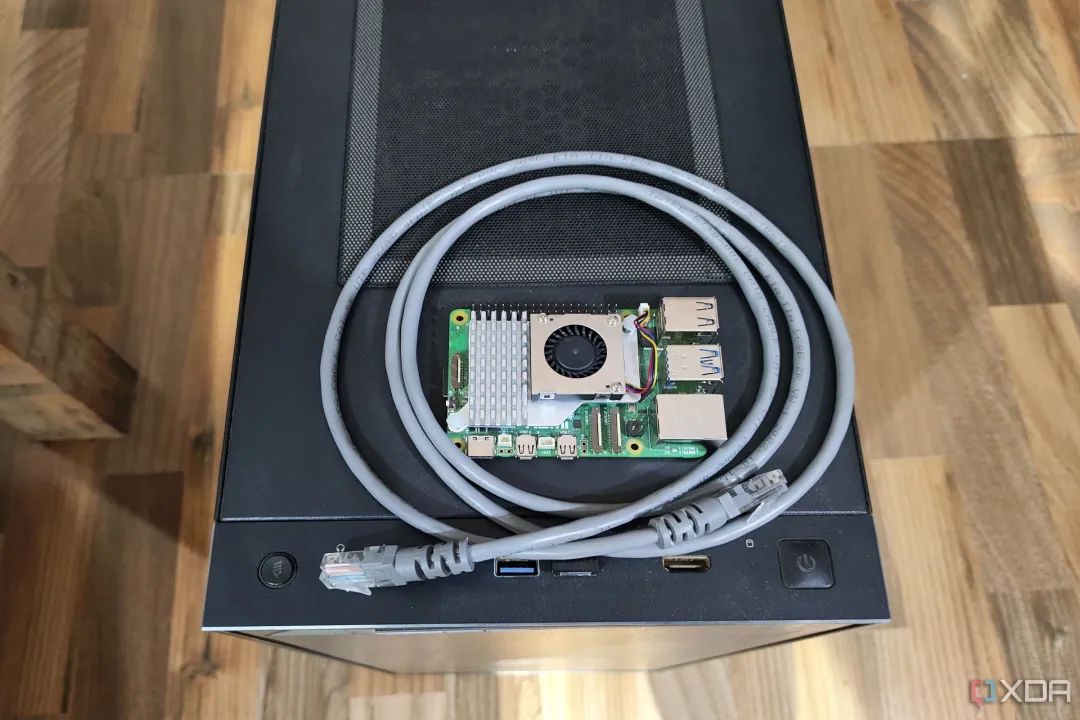
從升級路由器到修改某些設置,提升 Wi-Fi 速度的方法有很多。但如果你想獲取一些高級技巧來加快你喜愛網站的加載速度,可以嘗試啟用 DNS 緩存。對于不熟悉這個術語的人來說,域名服務充當著人類可讀 URL 與網站數字形式的 IPv4 和 IPv6 地址之間的橋梁。每次你搜索一個網站時,DNS 服務器會解析請求,并加載其 IP 地址與你輸入到網頁瀏覽器中的 URL 相匹配的網站。
由于 DNS 解析可能需要幾秒鐘時間,你可以通過在本地網絡中緩存記錄來縮短響應時間。更棒的是,你可以將家里任何一臺舊的樹莓派改造成一臺廉價的 DNS 緩存服務器!
所需物品
搭建 DNS 服務器并不需要太多資源,這意味著你可以自由選擇任意一款樹莓派來完成這個項目。不過,我強烈建議選擇配備 LAN 端口的樹莓派型號,因為我們的主要目標是盡可能降低延遲。
我們使用的是樹莓派操作系統的圖形用戶界面版本,但你也可以在任何基于桌面的 Linux 發行版上按照此方法操作,包括樹莓派精簡版、DietPi 以及依賴命令行界面的其他操作系統。如果你在安裝操作系統時遇到困難,可隨時查閱我們的《樹莓派入門指南》以作參考。
樹莓派5

SanDisk 256GB Extreme microSDXC UHS-I存儲卡

注意:主板和SD卡可以直接聯系我們進行購買。
在樹莓派上設置靜態 IP 地址
在樹莓派上安裝好操作系統后,你需要為你的單板計算機(SBC)設置一個靜態 IP 地址。操作步驟如下:
1.如果你使用的是帶有圖形用戶界面(GUI)的發行版,請打開終端應用程序。
2.輸入以下命令來檢查路由器的 IP 地址:
ip r | grepdefault
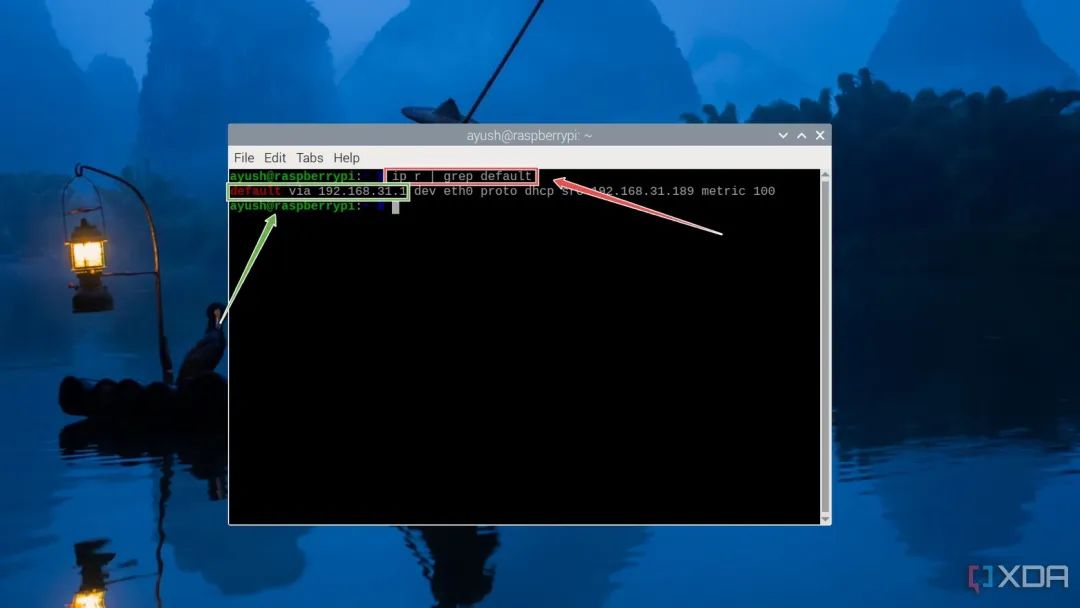
“default via”后面的 IPv4 地址就是你的路由器地址。
3.:使用 nano 編輯器修改 dhclient.conf 文件:
sudo nano /etc/dhcp/dhclient.conf
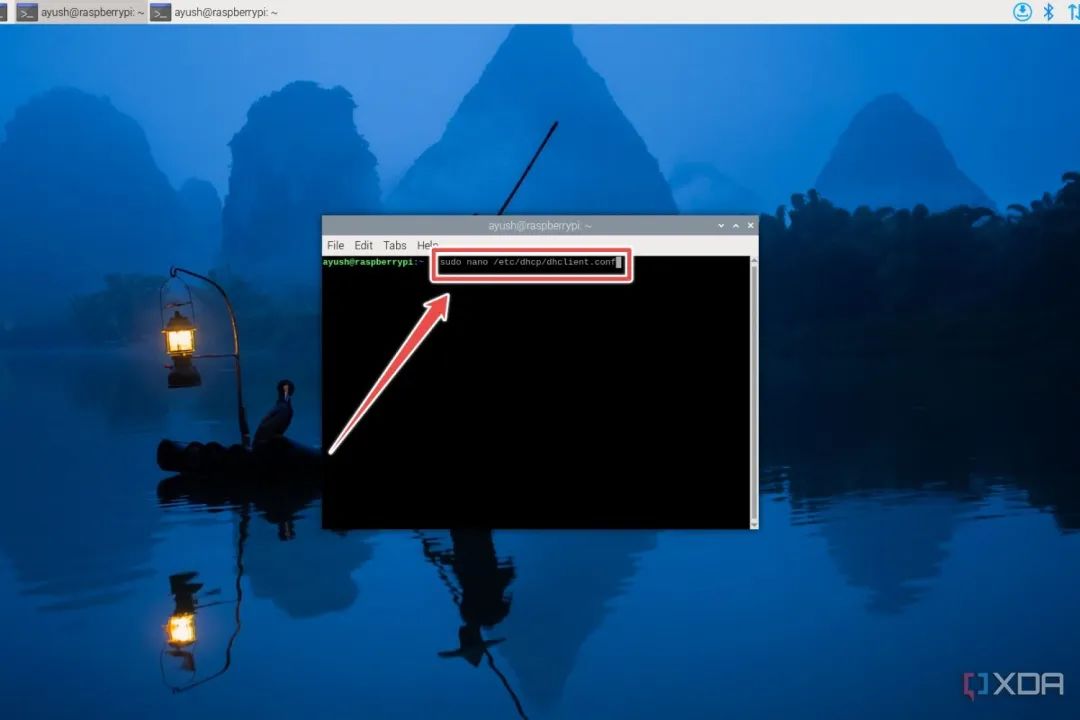
4.在文件末尾添加以下行:
A.
interfacewlan0/eth0
B.
staticip_address=IP_address/24
C.
D.
staticdomain_name_servers=DNS_address
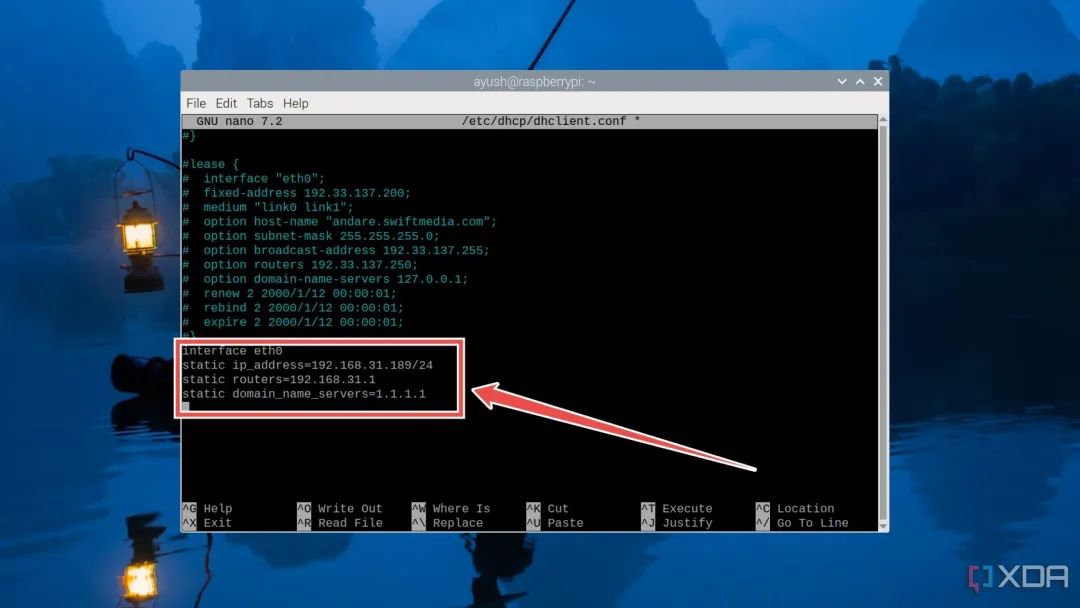
對于靜態ip地址字段,您可以隨意添加您的路由器尚未分配給其他設備的任何IPv4地址。接下來,確保將運行ip r | grep default命令后收到的值粘貼到static routers字段中。最后,您可以為靜態域名服務器字段選擇任何8.8.8.8、1.1.1.1或其他DNS服務器。
5.按 Ctrl+X,然后按 Y 和 Enter 鍵退出 dhclient.conf 文件。
配置 Dnsmasq
為樹莓派分配好靜態 IP 地址后,就可以初始化 Dnsmasq 服務器了。
1. 運行以下命令獲取 Dnsmasq 軟件包:
sudoapt install dnsmasq -y
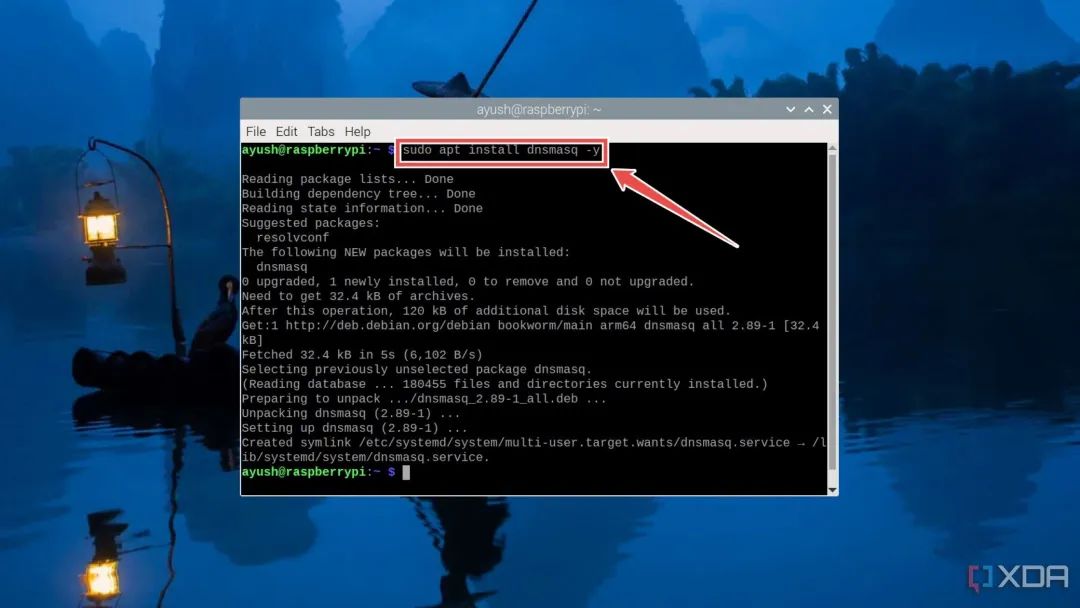
2.使用 nano 文本編輯器打開 dnsmasq.conf 文件:
sudo nano /etc/dnsmasq.conf
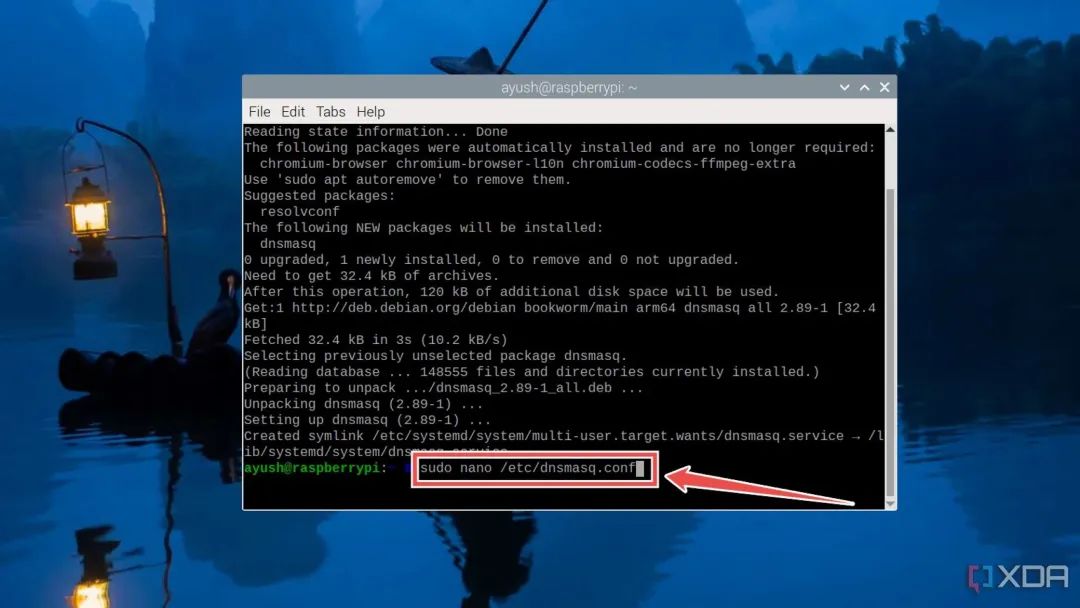
3.去掉以下命令前面的 # 號:
A.
domain-needed
B.
bogus-priv
C.
dnssec
D.
no-resolv
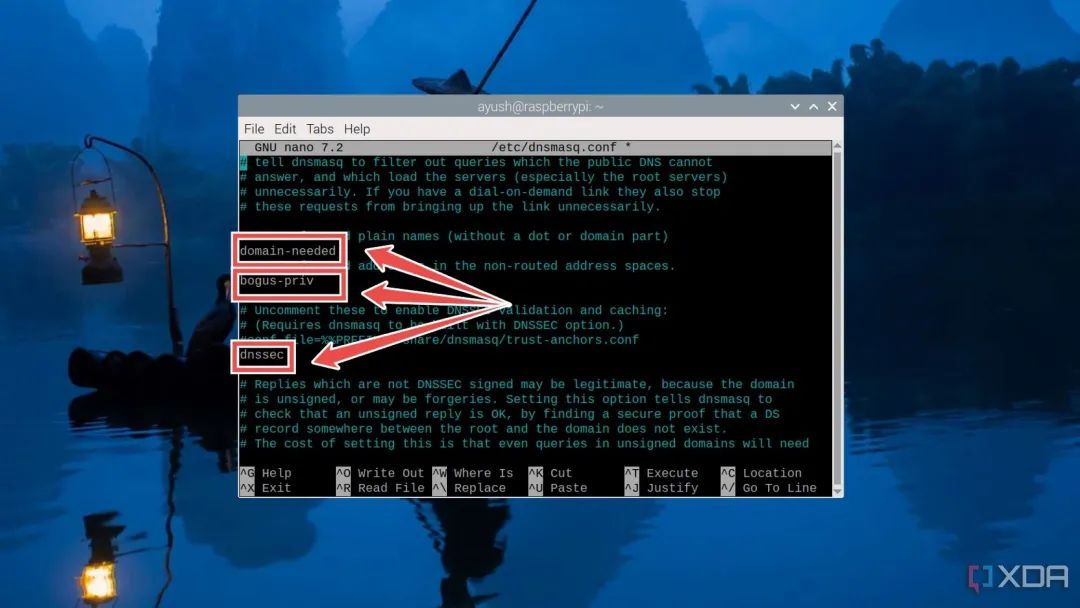
4.向下滾動到 #server=/localnet/192.168.0.1 命令,并將其替換為你想要使用的上游服務器
server=1.1.1.1
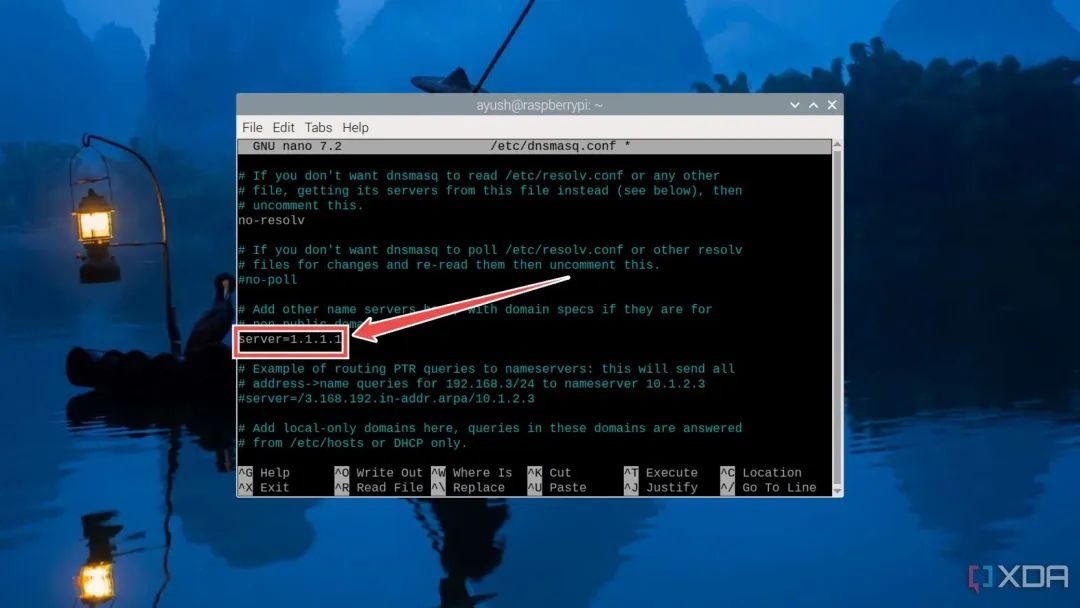
5.去掉 cache-size 字段前面的 # 號,并將其值設置為 2000,以增加 DNS 緩存的大小。
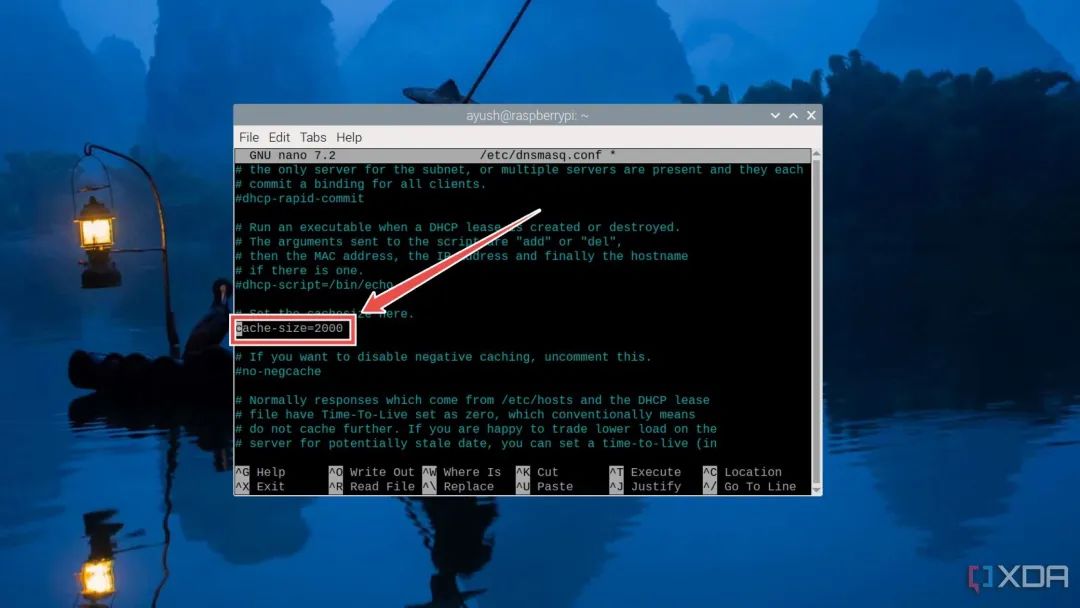
6.按 Ctrl+X、Y 和 Enter 鍵保存更改并退出配置文件。
7.運行以下命令重啟 Dnsmasq 服務并檢查其狀態:
A.
sudosystemctl restart dnsmasq
B.
sudosystemctl status dnsmasq
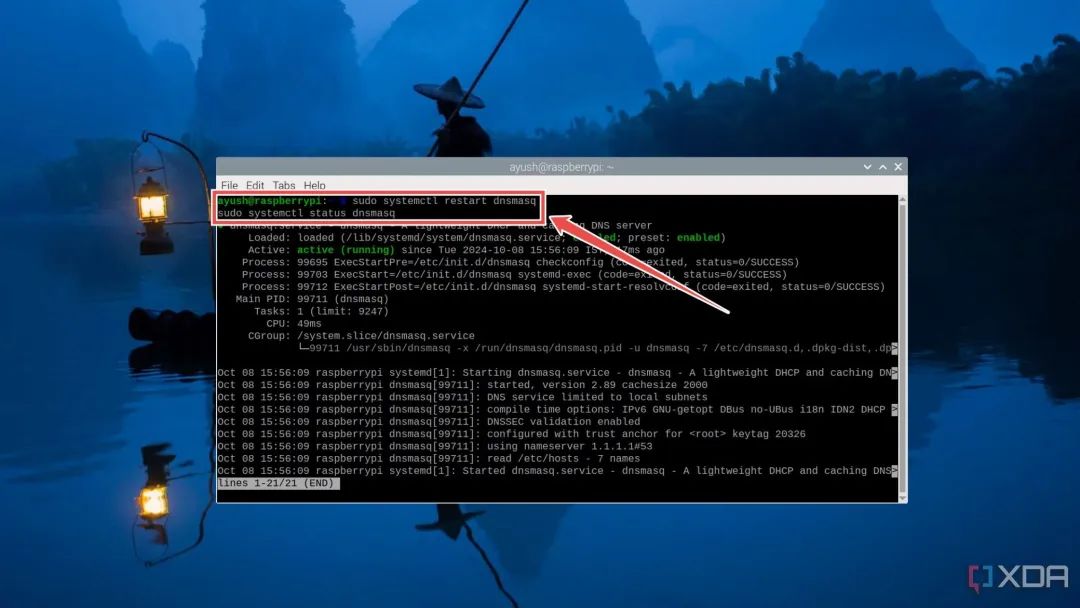
從其他設備連接到 DNS 緩存服務器
盡管你的樹莓派 DNS 服務器已經啟動并運行,但如果你想利用 DNS 緩存功能,還需要將你的設備連接到它。下面我們將以 Windows 11 計算機為例說明操作步驟,大多數操作系統的整體過程是相同的:
1.右鍵單擊“開始”按鈕,然后選擇“運行”。
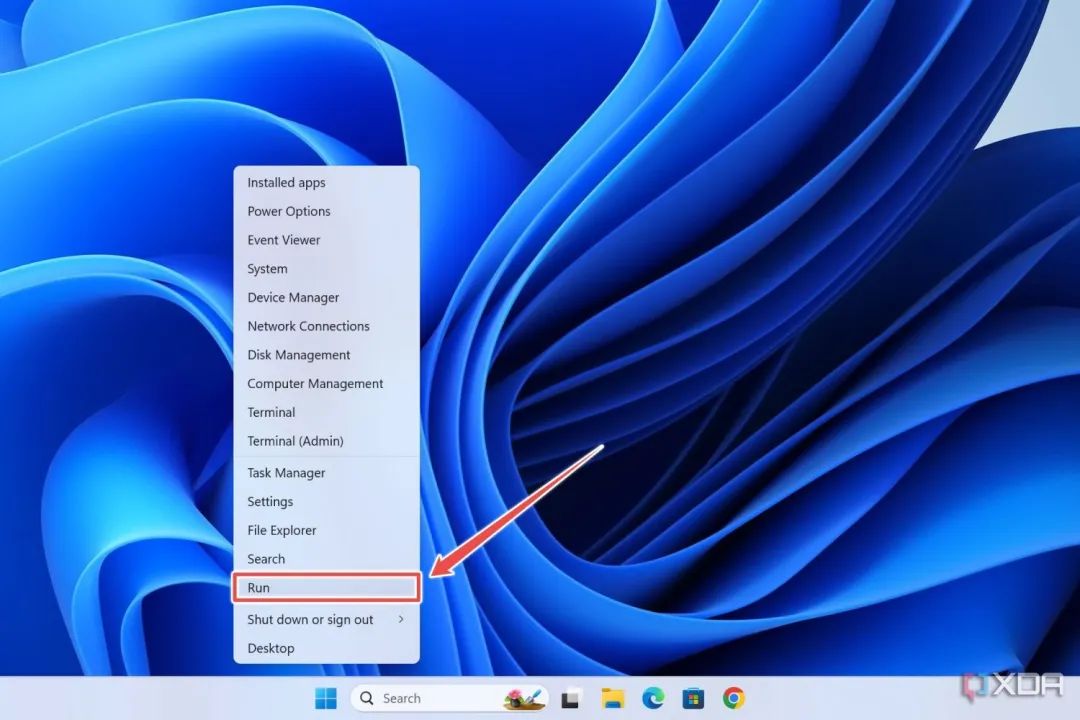
2.在“打開”欄中輸入 ncpa.cpl,然后點擊“確定”。
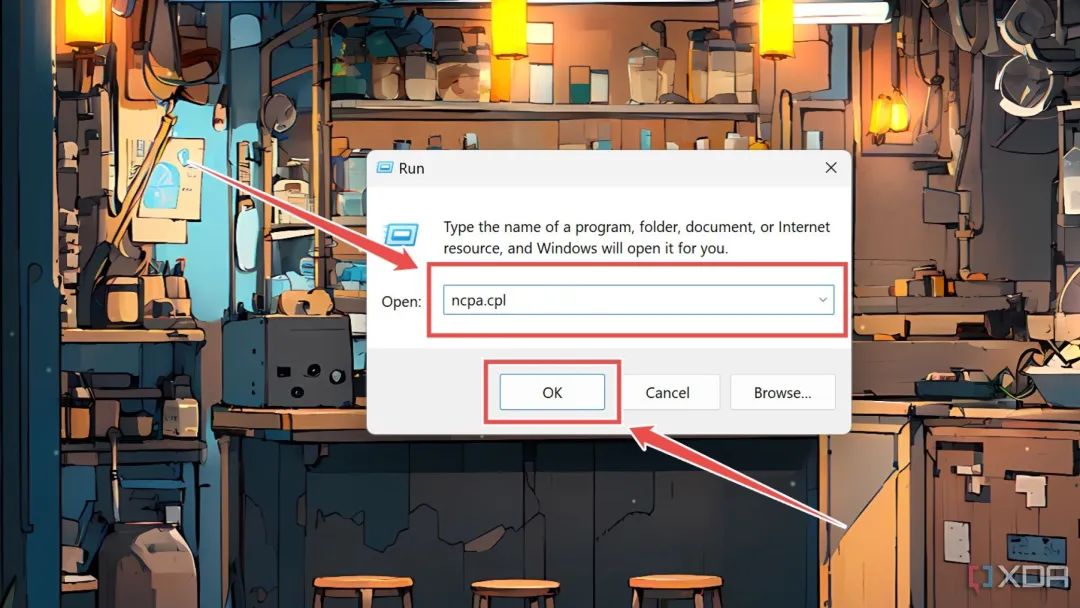
3.右鍵單擊你的網絡接口,然后選擇“屬性”。
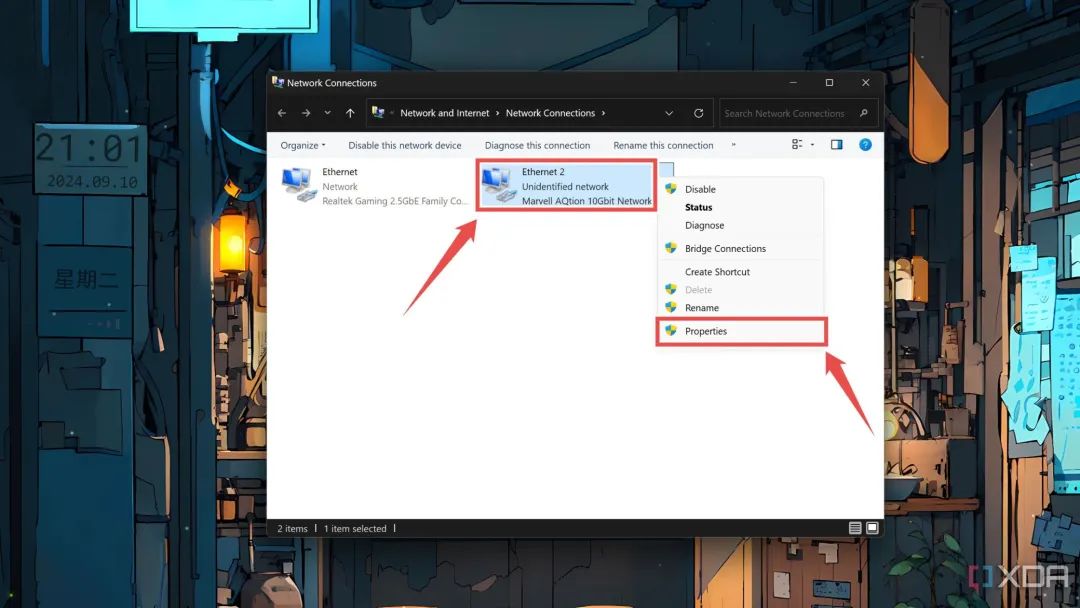
4.雙擊“Internet 協議版本 4 (TCP/IPv4)”。
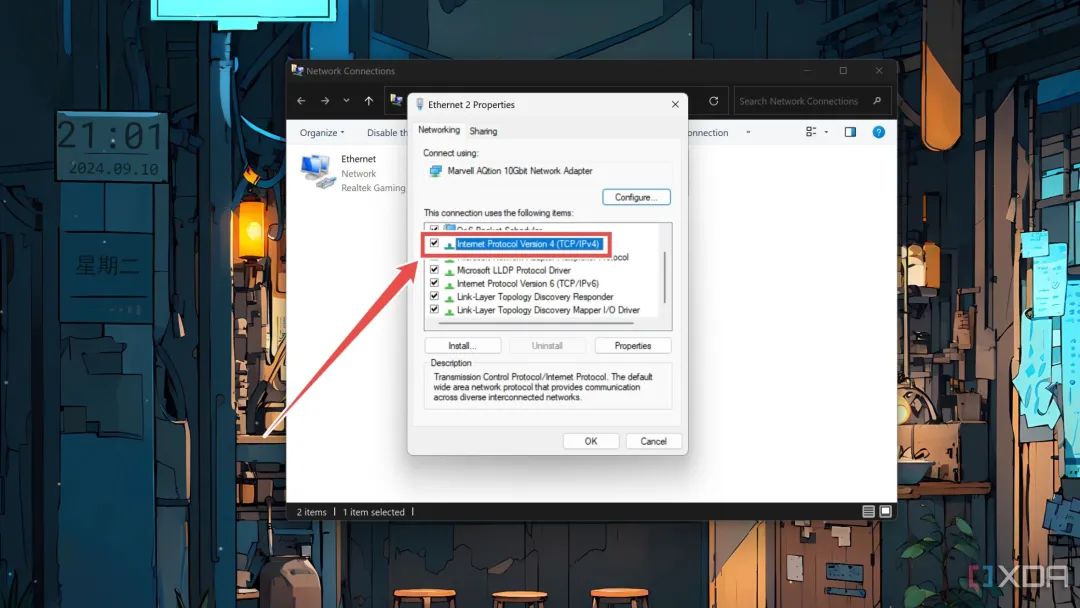
5.在“使用下面的 DNS 服務器地址”選項旁邊的單選按鈕上進行切換,然后輸入你的樹莓派的(靜態)IPv4 地址,并點擊“確定”。
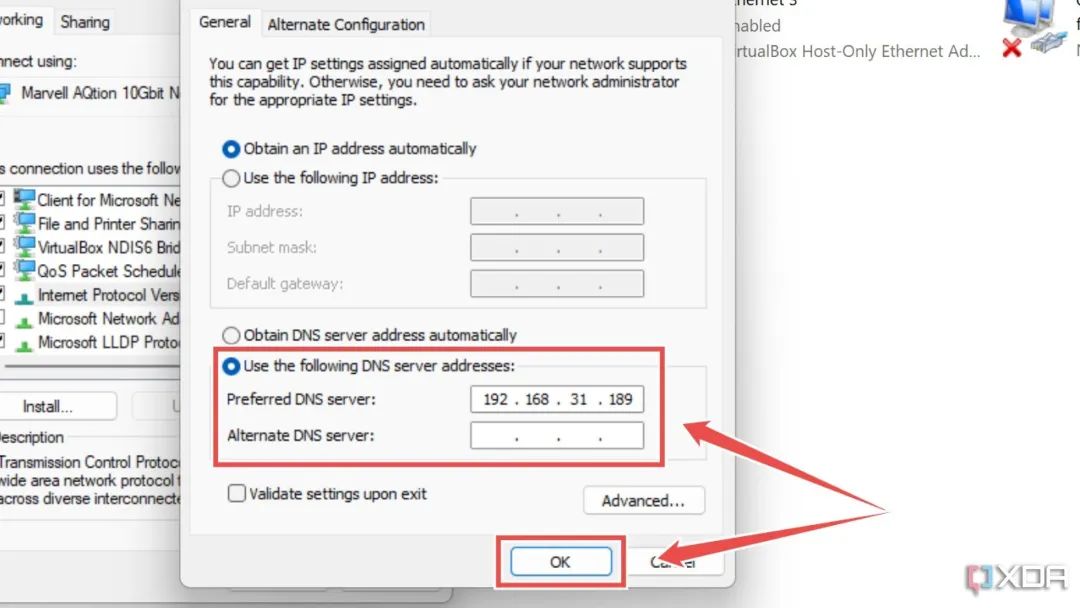
利用閑置樹莓派提升網絡 DNS 解析速度

將你的電腦連接到樹莓派 DNS 服務器后,你可以通過打開你喜愛的網站來檢查一切是否正常工作。根據你的互聯網速度,首次打開網頁時緩存過程可能需要一兩秒鐘。但一旦 URL 緩存完成,你的瀏覽器在加載你經常訪問的網頁時會稍微快一些。
原文地址:
https://www.xda-developers.com/dns-caching-server-on-raspberry-pi/
-
服務器
+關注
關注
13文章
9689瀏覽量
87285 -
ISP
+關注
關注
6文章
490瀏覽量
52804 -
DNS
+關注
關注
0文章
225瀏覽量
20272 -
樹莓派
+關注
關注
121文章
1944瀏覽量
106987
發布評論請先 登錄
【Raspberry Pi 3試用體驗】+ 搭建本地DNS服務器
如何外網直接訪問樹莓派上搭建的服務器?
《DNS攻擊防范科普系列1》—你的DNS服務器真的安全么?
Win 2000中DNS服務器的設置
探討DNS服務器解析
DNS服務器無響應的解決方法
如何在 Linux 上查看本地 DNS 緩存
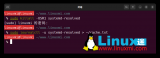
dns的服務器地址設置為多少
告別廣告與 ISP 追蹤!把樹莓派改造成家用網絡的 DNS 服務器,簡直太酷了!






 告別廣告與 ISP 追蹤!如何在樹莓派上設置 DNS 緩存服務器 — 完整指南!
告別廣告與 ISP 追蹤!如何在樹莓派上設置 DNS 緩存服務器 — 完整指南!











評論